Cei dintre voi care utilizează TrueCrypt sau Bitlocker DriveCriptarea ar fi foarte familiar cu modul în care funcționează software-ul de criptare a discului. Aceste aplicații furnizează criptarea datelor cu un singur clic pe o întreagă partiție sau unitate de disc, ferindu-vă datele în siguranță de ochii indurați. Ambele software-uri menționate mai sus conțin o mulțime de caracteristici și pot fi chiar numite cel mai bine în afaceri. Cu toate acestea, curba de învățare abruptă poate împiedica majoritatea oamenilor să le folosească. O soluție destul de ușoară pe care o puteți încerca este DiskCryptor. Acest instrument, după cum îi spune și numele, este unul ușor de făcututilizați criptarea / decriptarea unității. Interfața sa ușor de utilizat nu este singurul lucru care m-a lăsat impresionat, dar algoritmii avansați de criptare sunt de asemenea ceva de laudat, cum ar fi AES, Twofish, Șarpe, AES-Twofish, si asa mai departe. Vă poate ajuta să criptați hard disk-ul, unitatea de redare, precum și o unitate optică în câteva clicuri. Aplicația acceptă, de asemenea, fișiere cheie pentru o criptare a discului complet. În opoziție cu TrueCrypt, care face o copie de siguranță a întregii unități - indiferent de cât de multe date sunt stocate - DiskCryptor nu va face decât să salveze zona în care sunt stocate datele, dovedindu-se un economizor de timp frumos. Merge bine cu alte aplicații similare din clasa sa? Să aflăm.
Prefer aplicațiile ușor de utilizat șiDiskCryptor nu dezamăgește în acest sens. Nu am găsit absolut nimic care să-și retragă funcționalitatea. La lansare, a recunoscut cu succes toate unitățile disponibile. Pentru a cripta o partiție, selectați-o din listă și faceți clic pe butonul Criptați butonul din dreapta.

Apare o fereastră mică, de unde puteți specifica criptarea Algoritmul și Mod de ștergere. Conform unui răspuns aproape precis oferit aici, modul de ștergere nu înlătură efectiv niciun fișier de date, ci doar împiedică recuperarea acestora folosind echipament specializat.
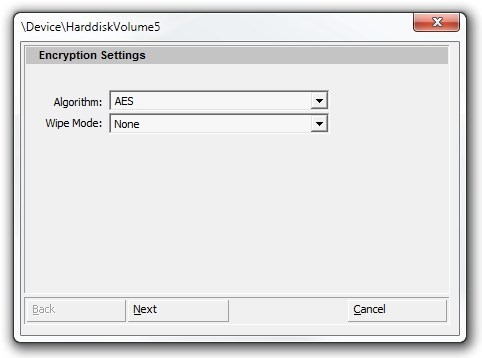
În pasul următor, trebuie să furnizați Volumul Parola. Din fericire, aplicația vă permite, de asemenea, să știți despre puterea selectată a parolei dvs., afirmând-o Trivial Breakable, Low, Medium, High etc, sub Parola Rating. În plus, puteți utiliza și opționalul keyfile caracteristică. De asemenea, asigurați-vă că selectați aspectul corect al tastaturii înainte de a începe procesul de criptare. Când toate setările sunt pe loc, faceți clic pe O.K pentru a începe procesul.
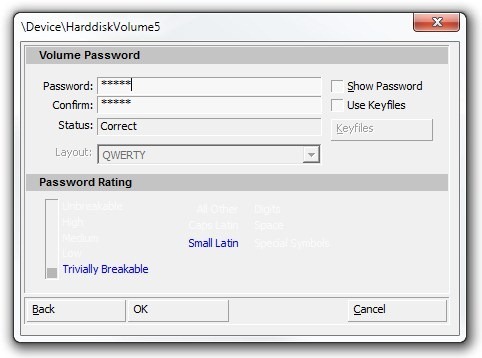
DiskCryptor poate dura câteva minute pentru a cripta un volum, în funcție de dimensiunea acestuia și de viteza totală a mediului de stocare. Procesul de criptare / decriptare este afișat în timp real în sub Acțiune fila în partea de jos. Odată ce o partiție este criptată, puteți utiliza montură și Unmount buton pentru a utiliza sau a bloca unitatea criptată, respectiv.
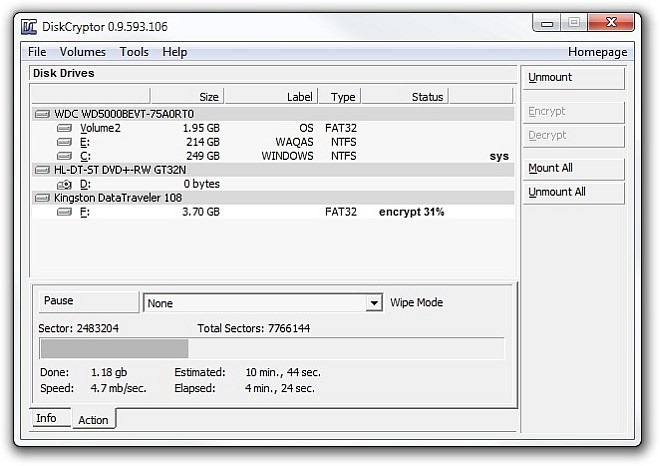
Aplicația este Setări fereastra vă permite să configurați câteva setări suplimentare în General, extins și Hotkeys file. De exemplu, puteți activa Forța Demontați, deschideți Explorer pe Mount sau Parolele din memoria cache în memorie sub General tab.
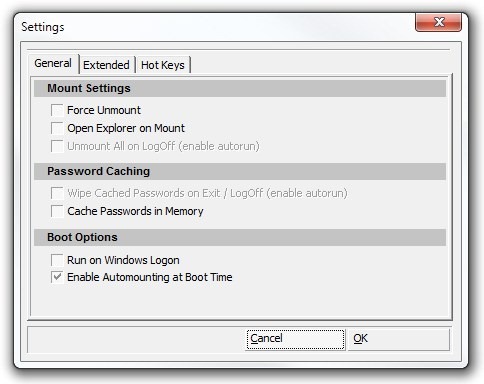
În general, DiskCryptor este un instrument excelent care oferă o funcție robustă de criptare a datelor pentru a vă bloca unitățile. Funcționează pe Windows XP, Windows Vista, Windows 7 și Windows 8.
Descărcați DiskCryptor













Comentarii